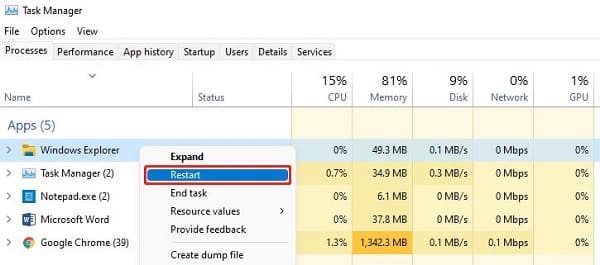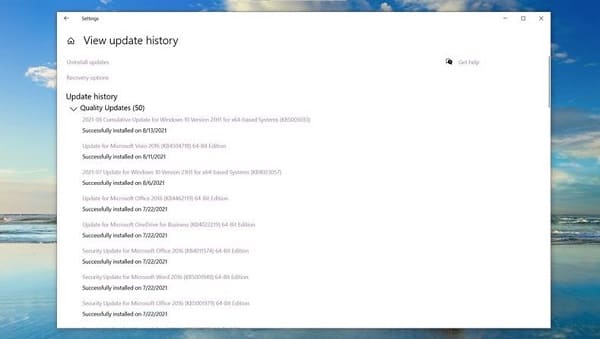Laptop không bấm được thanh công cụ là tình trạng khá phiền toái đối với người dùng. Bởi lúc này, bạn không thể truy cập nhanh các phần mềm, tác vụ mà mình muốn. Trùm Thủ Thuật sẽ nhanh chóng giúp bạn giải quyết sự cố này trong một nốt nhạc.
Đối với người dùng laptop, thanh công cụ hay còn được gọi là thanh taskbar, thanh tác vụ vô cùng quan trọng. Đây là nơi để bạn khởi chạy ứng dụng một cách nhanh chóng. Hoặc thậm chí là truy cập vào phần mềm, công cụ nào đó trên máy tính một cách siêu nhanh và đơn giản. Vậy nên, nếu như laptop không bấm được thanh công cụ. Hẳn là người dùng sẽ cảm thấy khó chịu và muốn khắc phục sự cố này ngay. Nếu đây cũng là nhu cầu của bạn, hãy áp dụng các thủ thuật được Trùm Thủ Thuật chia sẻ dưới đây.
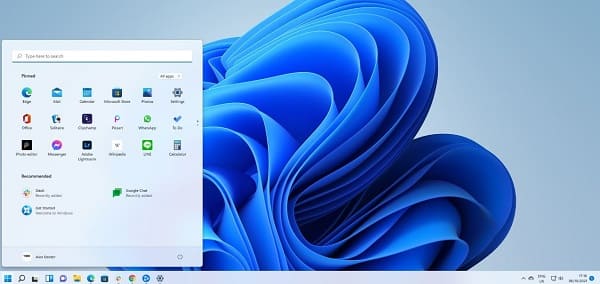
Hướng dẫn cách khắc phục laptop không bấm được thanh công cụ
Thanh công cụ trên máy tính bị đơ có khá nhiều nguyên nhân gây ra. Có thể là do bản cập nhật Windows 10 bị lỗi, máy bị nhiễm virus, phần mềm độc hại. Hoặc có cũng có khả năng là một vài add-on File Explorer đã can thiệp vào quá trình hoạt động của explorer.exe. Để khắc phục tình trạng laptop không bấm được thanh công cụ, bạn cần thực hiện các biện pháp sau đây:
Tiến hành khởi động lại Windows Explorer
Chạy lại File Explorer là cách đơn giản để bạn fix lỗi thanh Taskbar bị đơ Win 11/10 nhanh gọn lẹ. Người dùng chỉ cần nhấn tổ hợp phím Ctrl + Shift + Esc. Tại tab Processes > Người dùng tìm đến dòng Windows Explorer. Sau đó, nhấn chuột phải vào mục này rồi chọn Restart.
Sau khi thực hiện thì thanh công cụ sẽ mờ dần đi và xuất hiện lại ngay sau đó. Lúc này, người dùng click vào thanh taskbar để kiểm tra sự cố xem sao nhé.
Ngoài ra, bạn cũng nên nhấn chuột phải vào thanh taskbar > Nhấn chọn vào News and Interests > Chọn Turn Off. Đây là tính năng mới được cập nhật gần đây nên có thể chưa ổn định cho lắm.
Thực hiện đăng ký lại thanh taskbar
- B1: Nhấn tổ hợp phím Windows + X > Chọn Windows PowerShell (Admin) ở menu bật lên.
- B2: Ở giao diện Windows PowerShell, bạn cần nhập lệnh như sau
- Get-AppXPackage -AllUsers | Foreach {Add-AppxPackage -DisableDevelopmentMode -Register “$($_.InstallLocation)\AppXManifest.xml”} > Nhập xong thì nhấn Enter.
- B3: Sau khi quá trình này hoàn tất, người dùng khởi động lại máy tính và kiểm tra lỗi.
Gỡ bản cập nhật Windows gần nhất
Như mình đã chia sẻ, một trong những nguyên nhân dẫn đến không click được chuột vào taskbar Win 10 chính là do bản cập nhật gần đây gặp lỗi. Cụ thể, nhiều người dùng cho biết rằng sau khi cập nhật phiên bản KB5003637 thì thanh công cụ bị đơ, không sử dụng được. Để gỡ bản cập nhật gần đây nhất, bạn cần thực hiện:
- B1: Nhấn tổ hợp phím Windows + I > Chọn Update & Security.
- B2: Tiếp tục nhấn chọn View update history > Uninstall Update.
Chạy trình khắc phục sự cố Windows
- B1: Bạn tiếp tục truy cập vào Cài đặt bằng cách nhấn tổ hợp phím Windows + I > Bấm chọn mục Update & security.
- B2: Chọn Troubleshoot ở menu bên trái > Nhấn chọn vào dòng Additional Troubleshooter.
- B3: Tìm đến mục cần sửa chữa và nhấn Run the troubleshooter.
Ngoài ra, bạn có thể thực hiện theo các bước sau:
- B1: Nhấn tổ hợp phím Windows + S > Gõ CMD > Nhấn chuột phải vào Command Prompt và chọn Run as administrator.
- B2: Ở giao diện tiếp theo bạn nhập lệnh %systemroot%\system32\msdt.exe -id MaintenanceDiagnostic > Nhấn Enter.
- B3: Tiếp tục nhập lệnh %systemroot%\system32\msdt.exe -id PerformanceDiagnostic > Nhấn Enter lần nữa.
- B4: Khởi động lại máy tính sau khi quá trình trên kết thúc.
Đặt lại máy tính
Nếu mọi biện pháp trên đều không khắc phục được lỗi: Thanh công cụ trên máy tính không sử dụng được. Bạn hãy thử biện pháp đặt lại máy tính nhé!
❖ Người dùng lại mở cài đặt lên (nhấn tổ hợp phím Windows + I) > Bấm chọn Update & security > Chọn vào mục Recovery ở menu bên trái.
❖ Tại mục Reset this PC, bạn nhấn vào Get Started > Chọn vào Keep my files nếu bạn muốn giữ lại toàn bộ các files quan trọng nhưng sẽ xóa các cài đặt và ứng dụng. Hoặc chọn vào Remove everything là xóa mọi thứ có trên thiết bị của bạn.
Chúc bạn khắc phục sự cố Laptop không bấm được thanh công cụ thành công!
THEO DÕI THÊM